一、找到hosts文件的位置:
方法一:windows系统下,直接 Win+R 键输入: C:\WINDOWS\system32\drivers\etc
如图所示:输入完后点击确认
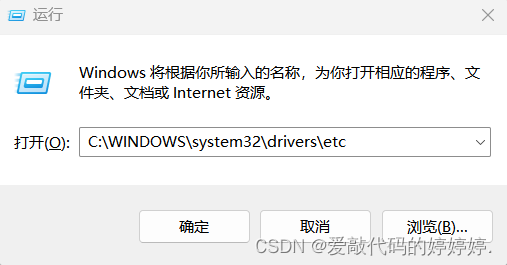
方法二:直接按照路径 C:\WINDOWS\system32\drivers\etc 去找
如图所示:直到找到hosts文件
二、修改host域名权限
找到hosts文件后,首先右击先打开它的文件属性,切换到“安全”,然后选中当前需要更改的用户名,再点击下方的“编辑”,在弹出的编辑权限操作界面进行操作:先选中用户(这里一般都选users前缀的),选中后勾选下方的“修改”和“写入”权限,完成后,先点击“应用”再点击“确定”即可。
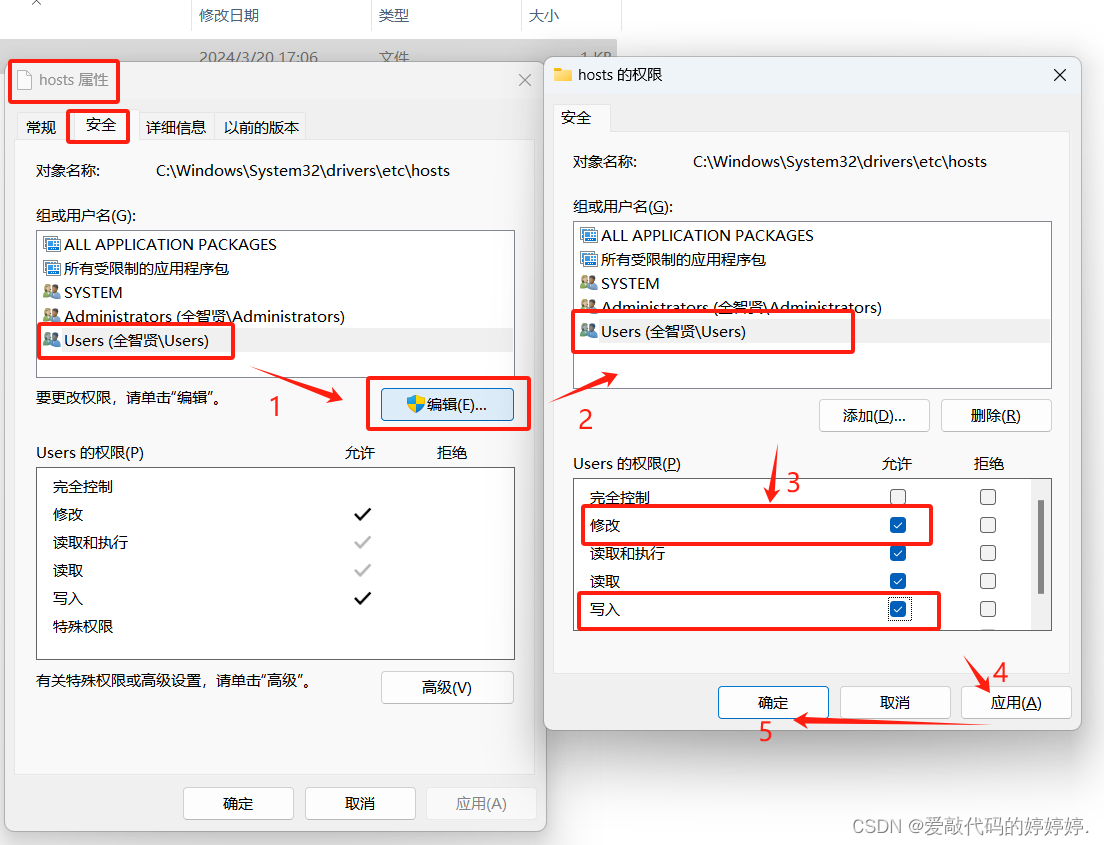
三、hosts文件绑定ip地址与域名
hosts文件用 记事本 的方式打开,其他的不用管,直接在最后面另起一行,依次输入IP地址、空格、域名,然后回车换行,保存即可,如图所示(注意ip地址与域名之间需要留有空格):
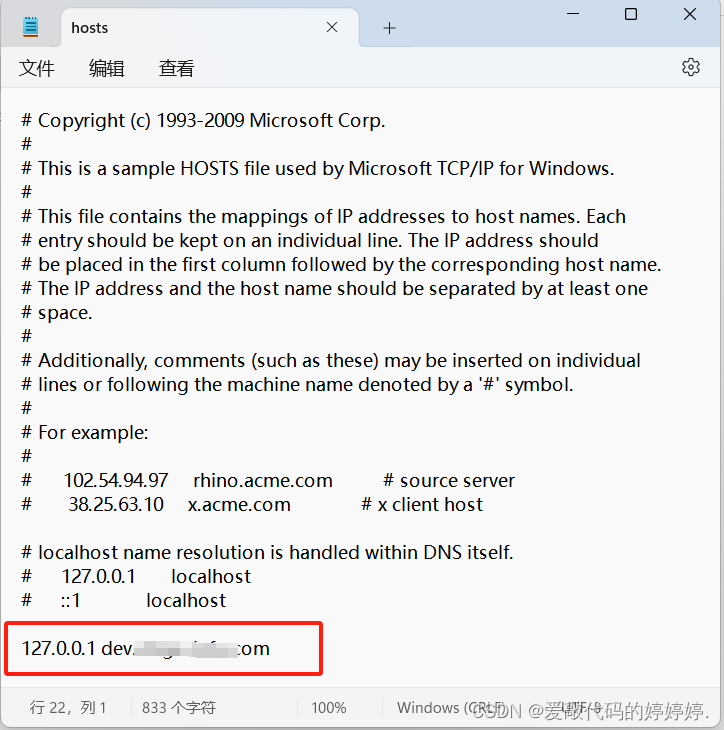
到这里最后一步就已经完成了,通过 Win+R 键输入cmd进入控制台后输入 ping 你的ip地址 来进行测试。
如图所示:
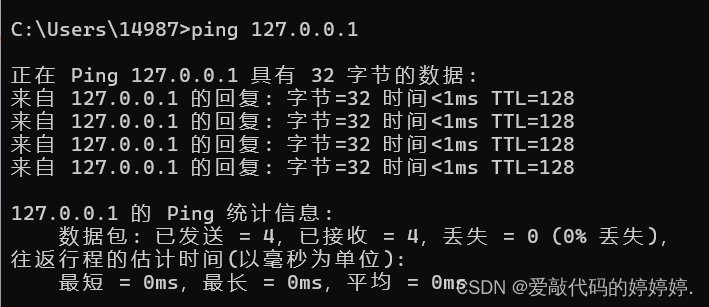
此时已经完全配好了,前端直接将本地跑起来的项目,在浏览器中域名 localhost 部分换成 之前在hosts文件中已经配好的域名
配置完后发现绑定的域名不生效(可能会产生的问题以及解决方案)?
- 查看Hosts文件绑定是不是正确的,IP地址前面是否有#号? #号表示对修改的host中的IP地址注释了,所以不会生效,把#去掉即可,有时候电脑里装了杀毒软件,会提示你修复Hosts文件,修复后所有的IP地址前面都会出现#号,如果确定是你自己修改的Hosts文件,没有安全性问题,把IP地址前面的#号去掉即可。
- 文本的最后一行要记得回车换行,留空白行才行,否则会绑定无效。
- Hosts文件绑定后, 还是无法生效,如果你之前打开过浏览器可能有缓存,关掉浏览器再重新打开,或清理浏览器的缓存,也可以用另外一个浏览器打开域名试试。
- win 7、win 8、win10系统,可能会有管理权限的问题,修改后无法保存。
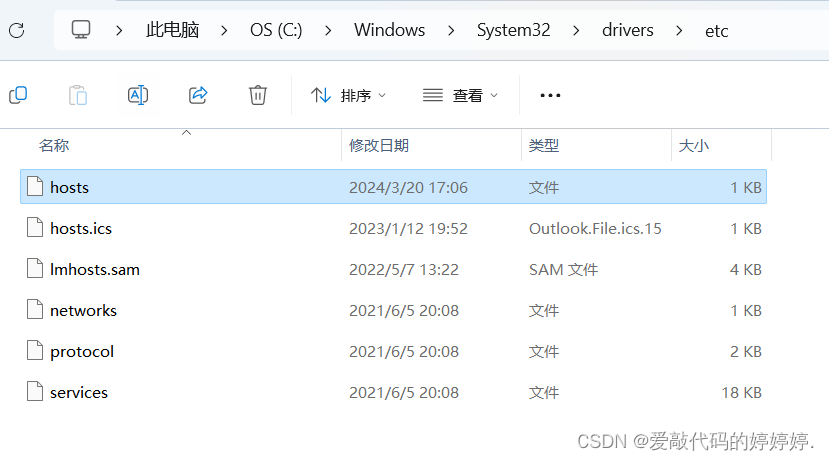


——软件测试之单元测试)

)


056:PDAL编译(Windows、Linux、MacOS环境下编译))






)

)
![[Open3d]: 知识记录](http://pic.xiahunao.cn/[Open3d]: 知识记录)

